本教程文字部分制作并不复杂,为一般的立体字制作。不过文字的延伸部分制作的非常完美,用了很多小素材装饰。如何运用这些素材,还需要自己努力去思考。最终效果



一、用文字制作工具Photoshop新建一个文件,并打上文字。

二、复制一个图层放下边,描边3像素,跟字体颜色相同就行。

三、投影。

四、第二层继续投影。

五、继续投影。

六、按住CTRL然后鼠标点击描边图层,建立选区。

七、选择-修改-收缩。

八、填充选区,白色。

九、填充图层的混合选项。
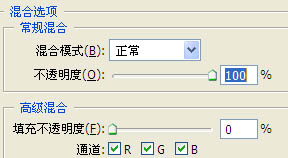
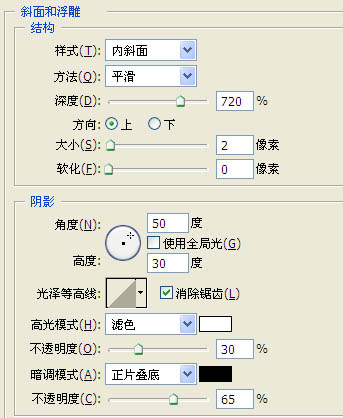
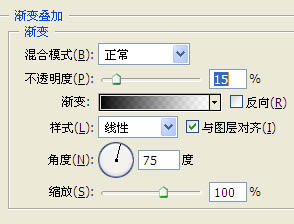
十、画出斜条纹的形状,如上图,色彩自取。

十一、跟前一部一样建立文字选区。
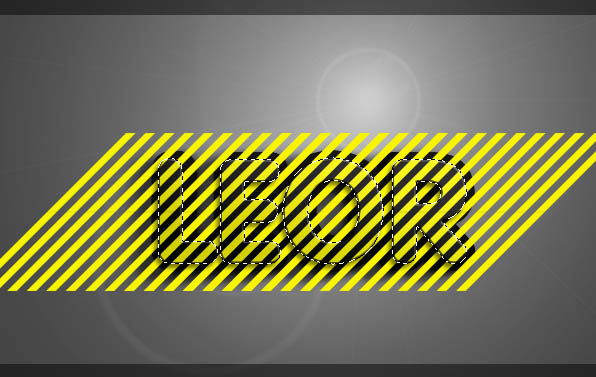
十二、建立蒙板,或者清除外面条纹,然后设置不透明度60。

十三、用钢笔吧文字的高光白边勾出来。

十四、在蒙板内部使用你喜欢的笔刷。

十五、继续建立文字选区。

十六、选择-修改-扩展。

十七、不规则画笔填充。

十八、添加杂色。

十九、然后修改细节。

二十、增添一些元素。


二十一、目前所画的所有的元素分解图,那几个齿轮是素材。

最终效果:
